win10打开命令提示符窗口 Win10管理员命令提示符窗口的开始菜单打开方法
在Win10操作系统中,命令提示符窗口是一个非常实用的工具,它可以帮助我们执行各种系统命令和批处理操作,有些用户可能不知道如何在Win10中打开命令提示符窗口,特别是管理员命令提示符窗口。别担心今天我们就来为大家介绍一种简单的方法,在开始菜单中打开Win10管理员命令提示符窗口。这个方法非常方便,让我们一起来看看吧!
如:在管理员命令提示符窗口输入:powercfg -a命令后,回车,可以检查硬件是否支持睡眠唤醒;
输入defrag c: 命令,回车,可以清理c盘;
输入 cleanmgr 命令,回车,可以打开磁盘清理程序,
输入chkdsk /r 命令,回车,可以检查修复硬盘等。
打开管理员命令提示符程序的方法很多,下面介绍几种常用的打开管理员命令提示符程序的方法,供朋友们参考。
管理员命令提示符窗口与命令提示符窗口是有区别的,在窗口的标题栏上有明显的标志。
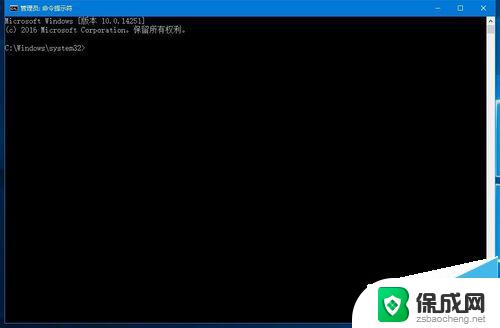
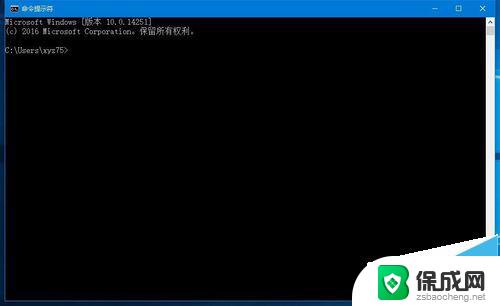
方法一:
同时按住键盘上的Win+X+A组合键,可以打开系统【管理员命令提示符】窗口(一次没有打开,可多按几次)。

方法二:
右键点击系统桌面左下角的【开始】,在开始菜单中点击【命令提示符(管理员)】。可以打开系统【管理员命令提示符】窗口(最常用的打开管理员命令提示符窗口的方法)。
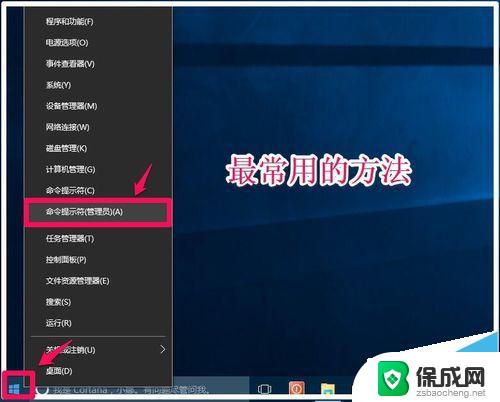
方法三:
在系统桌面左下侧搜索栏输入CMD或者命令提示符,右键点击命令提示符在右键菜单中点击:以管理员身份运行,可以打开系统【管理员命令提示符】窗口。
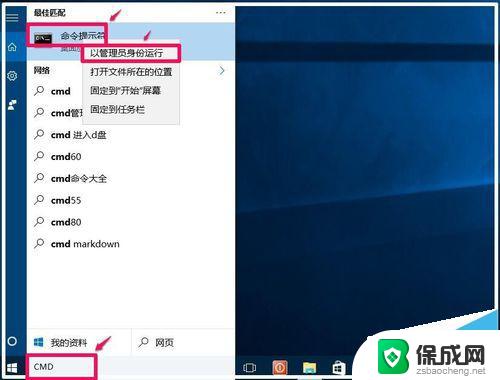
方法四:
左键点击【开始】-【所有应用】,展开【Windows系统】项。右键点击【命令提示符】- 更多 - 以管理员身份运行,可以打开系统【管理员命令提示符】窗口。
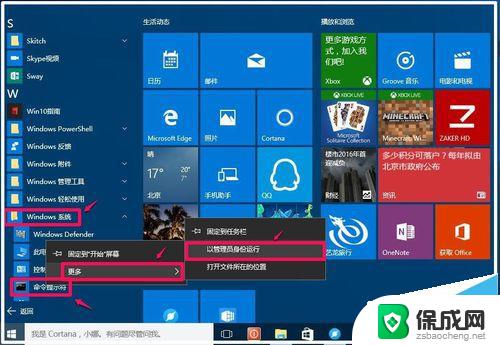
方法五:
打开C:\Windows\System32,找到cmd.exe,右键点击cmd.exe,在右键菜单中点击【以管理员身份运行(A)】,可以打开系统【管理员命令提示符】窗口。
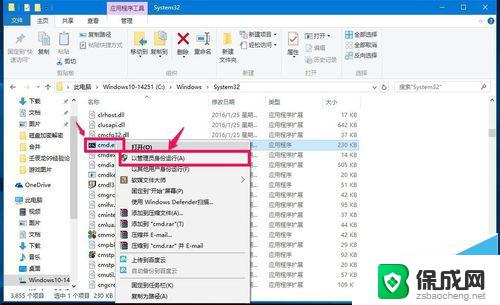
方法六:
进入资源管理器,点击【文件】-【打开命令提示符(A)】-【以管理员身份打开命令提示符(A)】,可以打开系统【管理员命令提示符】窗口。
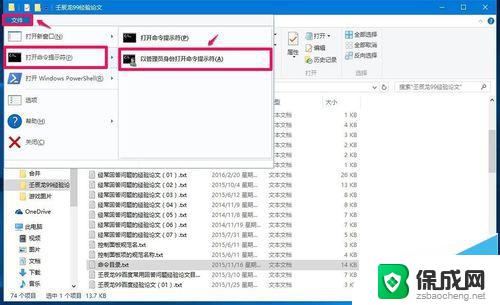
方法七:
右键点击任务栏空白处 - 任务管理器,在任务管理器窗口。点击【文件】按住键盘上的Ctrl键,点击文件下拉菜单中的【运行新任务(N)】,可以打开系统【管理员命令提示符】窗口。
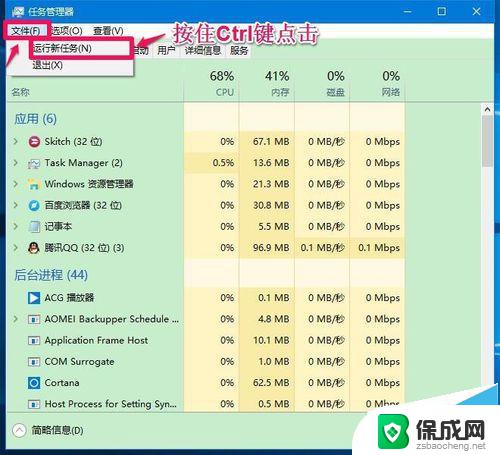
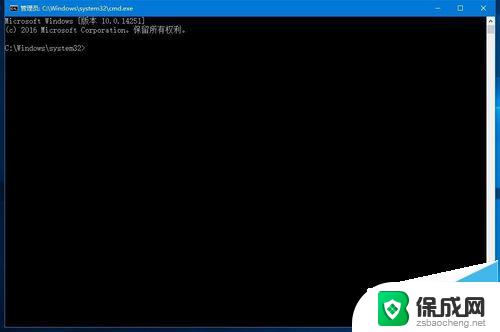
以上即:Windows10系统打开管理员命令提示符的七种方法,供朋友们参考使用。
win10命令提示符的字体该怎么设置大小?
Win10以管理员身份运行CMD命令提示符的四种方法
Win10命令提示符新功能曝光 可实现Alt+F4关闭该程序窗口
以上是win10打开命令提示符窗口的所有内容,如果还有不清楚的用户,可以参考一下小编的步骤进行操作,希望能对大家有所帮助。
win10打开命令提示符窗口 Win10管理员命令提示符窗口的开始菜单打开方法相关教程
-
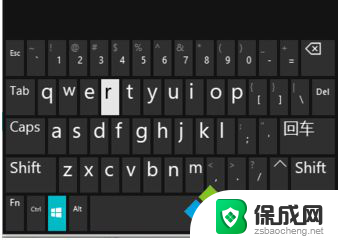 cmd win10窗口怎么打开 win10系统怎么打开cmd命令提示符
cmd win10窗口怎么打开 win10系统怎么打开cmd命令提示符2024-06-28
-
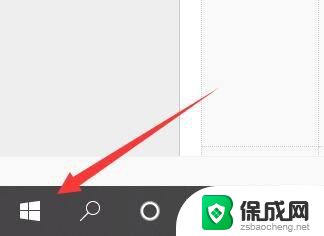 win10的命令行 如何在win10系统中找到并打开命令行窗口
win10的命令行 如何在win10系统中找到并打开命令行窗口2024-07-03
-
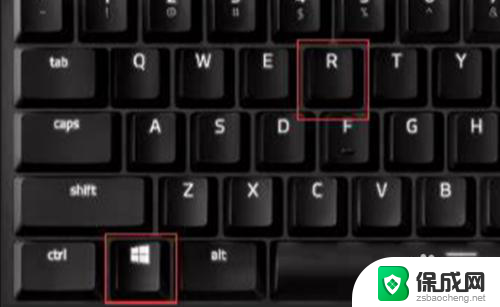 打开运行窗口的方法 Windows 10如何打开运行命令框
打开运行窗口的方法 Windows 10如何打开运行命令框2024-07-13
-
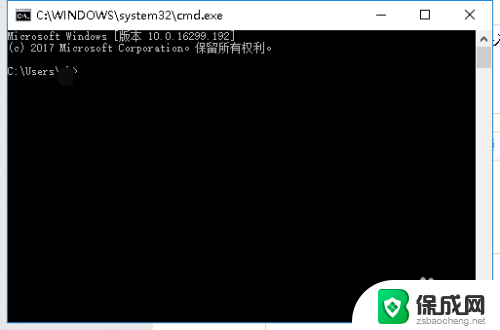 win10如何cmd管理员运行 Win10如何以管理员身份输入CMD命令
win10如何cmd管理员运行 Win10如何以管理员身份输入CMD命令2024-06-30
-
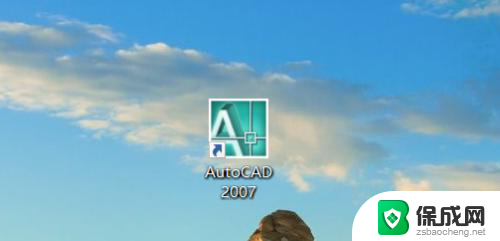 cad下面的键入命令栏怎么调小 如何调整CAD命令栏窗口的大小
cad下面的键入命令栏怎么调小 如何调整CAD命令栏窗口的大小2023-11-23
-
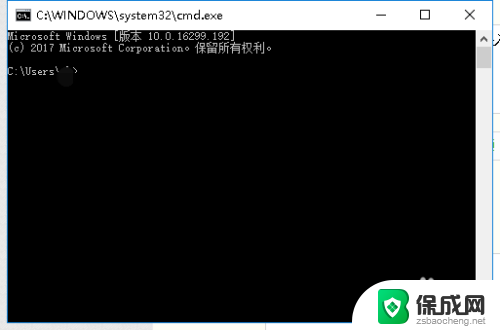 win10 cmd管理员权限 Win10如何在CMD中以管理员身份运行命令
win10 cmd管理员权限 Win10如何在CMD中以管理员身份运行命令2024-06-11
- win10取消应用提示 win10怎么关闭软件提示窗口
- Word打开多个文件但只在一个窗口中显示的设置方法
- win11系统的管理打不开 Windows11终端管理员打开不了怎么办
- 浏览器弹出窗口功能怎么打开 Win10系统浏览器如何允许特定网站弹出窗口
- 英伟达还能牛多久?2021年英伟达最新动态及未来发展趋势分析
- 如何有效升级显卡以提升游戏性能和图形质量:详细教程和实用技巧
- 英伟达中国打造国产GPU,摩尔线程冲刺IPO,估值超255亿
- 详细教程:Win10系统激活的多种方法与步骤,最新有效激活方法大揭秘
- 微软下跌1.41%,报416.59美元/股,市值跌破2.5万亿美元
- 详细步骤教你如何在Win7系统中进行系统还原,轻松恢复系统设置
新闻资讯推荐
- 1 微软下跌1.41%,报416.59美元/股,市值跌破2.5万亿美元
- 2 详细步骤教你如何在Win7系统中进行系统还原,轻松恢复系统设置
- 3 聊聊游戏本该怎么选择CPU(处理器):如何挑选最适合游戏的处理器?
- 4 AMD致命一击 将在移动平台上3D缓存,提升游戏体验
- 5 初探微软Win10/Win11新版Terminal,AI提升终端命令体验,全面解析最新终端技术革新
- 6 2024年11月CPU横评及选择推荐指南:最新CPU性能排名及购买建议
- 7 英伟达现在为什么甩AMD几条街了?来看看原因-详细分析两家公司的竞争优势
- 8 英伟达盘中超越苹果,再次成为全球市值最高公司,市值超过2.3万亿美元
- 9 微软宣布Win10系统将退休,如何应对升级问题?
- 10 微软上涨1.25%,报411.435美元/股,市值再创新高
win10系统推荐
系统教程推荐
- 1 win11快捷记录打开笔记 系统速记按钮开启方法
- 2 .exe在win11上打不开 win11exe文件打不开解决方法
- 3 如何增强网速win10 笔记本电脑加快网速方法
- 4 win10如何彻底删除搜狗主页 搜狗浏览器卸载步骤
- 5 戴尔笔记本开机密码忘了怎么办win10 Windows10开机密码忘了怎么办忘了怎么办
- 6 windows11改账户名字 Windows 11账户名称调整方法
- 7 win11屏幕分辨率调整不了 win11显示器分辨率调整不了怎么解决
- 8 win11本地账户如何更改名字 win11本地账户怎么改名字
- 9 win11打开usb连接 Win11如何开启U盘接口
- 10 win11显示字体设置 Windows11系统字体设置步骤